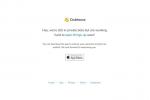Non c'è niente di meglio che estrarre un visore PlayStation VR dalla confezione, indossarlo per la prima volta e tuffarsi nei meravigliosi mondi che solo la realtà virtuale può regalare. La realtà virtuale è intensa, surreale e diversa da qualsiasi cosa abbiamo visto prima nei videogiochi.
Contenuti
- L'auricolare presenta problemi di tracciamento
- L'auricolare non si accende o non si spegne
- L'immagine sullo schermo è sfocata
- L'immagine sullo schermo va alla deriva
- PlayStation VR ti sta facendo star male
Allo stesso tempo, non c’è niente di peggio che collegare il tuo PSVR per la prima volta, solo per scoprire che non funziona come dovrebbe. Per aiutarti a risolvere i problemi, abbiamo compilato un elenco di alcuni dei problemi più comuni che affliggono le cuffie VR di Sony, nonché i passaggi che puoi eseguire per risolverli. Non tutti questi problemi influenzeranno ogni utente, in particolare quelli relativi alla cinetosi, e non tutte le soluzioni che proponiamo sono garantite per risolvere il tuo problema. Per problemi più seri, probabilmente dovrai contattare direttamente Sony.
Video consigliati
Con l'annuncio che Sony sta sviluppando un successore di questo visore VR, non c'è mai stato un momento migliore per tuffarsi nel mondo della realtà virtuale.
Imparentato
- I migliori giochi per PS5 in arrivo: 2023, 2024 e oltre
- I migliori giochi su PlayStation Plus, Extra e Premium
- PlayStation Showcase 2023: come guardarlo e cosa aspettarsi
Ulteriori letture:
- I migliori giochi PSVR disponibili oggi
- Recensione PlayStation VR
- I migliori visori VR per il 2021
Come contattare Sony
Telefono: 1-800-345-7669
Reddit VR non ufficiale
Articoli utili
Twitter: @AskPlayStation
L'auricolare presenta problemi di tracciamento

Se il tuo visore PlayStation VR non rileva correttamente i tuoi movimenti, potresti visualizzare il messaggio "fuori area" o notare che il tuo avatar di gioco si sta muovendo senza il tuo input diretto.
Soluzioni:
Il problema potrebbe essere legato all'illuminazione, poiché la PlayStation Camera monitora principalmente le tue cuffie tramite una serie di luci blu sulla sua superficie. Tuttavia, i problemi di tracciamento possono verificarsi per diversi motivi, quindi non perdere la speranza se le prime soluzioni non funzionano per te.
- Assicurati che nessun'altra fonte di luce interferisca con il visore o la fotocamera di PlayStation VR. Sony ha notato che il problema di tracciamento può derivare dalla luce riflessa da una finestra o da uno specchio, quindi, se possibile, coprili. Dopo aver regolato eventuali fonti di luce vicine, dovrai regolare la PlayStation Camera. Per fare questo, vai a Impostazioni, Selezionare Dispositivie scegli PlayStationCamera.
- Se le luci non sembrano essere il problema, assicurati di trovarti all'interno dell'area di gioco designata e che PlayStation Camera possa vederti chiaramente. Se possibile, posizionati a circa un metro e mezzo di distanza dalla fotocamera, con le cuffie chiaramente visibili nell'immagine.
- Se i passaggi sopra indicati non funzionano, pulisci entrambi gli obiettivi della PlayStation Camera con un panno. Il problema potrebbe essere causato da una lente sporca.
- Numerosi dispositivi Bluetooth possono interferire con il segnale delle cuffie. Assicurati che tutti i controller, inclusi eventuali controller PlayStation Move, siano collegati allo stesso account utente delle cuffie e dei controller.
- Se nessuno di questi passaggi risolve il tuo problema, è probabile che i problemi di tracciamento siano causati da un problema hardware. Per fortuna, puoi facilmente impostare una riparazione utilizzando Sony Strumento di servizio in linea.
L'auricolare non si accende o non si spegne

Forse uno dei problemi che stai riscontrando ha a che fare con l'accensione o lo spegnimento delle cuffie. Esistono diversi cavi che devono essere collegati alle cuffie, al box del processore e alla console PlayStation 4 affinché il affinché il sistema funzioni correttamente, inclusi un cavo USB, due cavi HDMI, un cavo di alimentazione e un cavo collegato direttamente al cuffia. Assicurati che siano collegati correttamente prima di iniziare a risolvere i problemi dell'auricolare.
Soluzioni:
Se il visore è collegato correttamente e non si accende, il problema potrebbe derivare dal software di sistema PSVR o da un componente hardware.
- Aggiorna il software di sistema PSVR prima di provare qualsiasi altro passaggio, operazione che può essere eseguita in modo simile alla PlayStation Camera. Per farlo, vai su Impostazioni e seleziona Dispositivi. Quindi, seleziona Software di sistema PlayStation VRe.
- Se le cuffie continuano a non funzionare, controlla e assicurati che la luce dell'unità processore sia bianca. Se è rosso, spegni il sistema, scollega l'unità processore, ricollegala e prova ad accendere sia la console che le cuffie. Se il problema persiste, dovrai contattare direttamente il supporto PlayStation, cosa che puoi fare utilizzando il seguente numero di telefono: 1-800-345-7669.
- Se la luce sulla scatola del processore è bianca e non riesci ancora a vedere il display della tua PS4 attraverso le cuffie, assicurati che tutti i cavi HDMI e USB siano collegati correttamente, così come il cavo di collegamento delle cuffie. Quindi, prova tutti gli altri cavi aggiuntivi per assicurarti che non causino il problema.
- Se la sostituzione dei cavi non risolve il problema, prova a pulire il "sensore di collegamento" situato nella parte anteriore delle cuffie con un panno.
- Se questi passaggi non funzionano, è probabile che l'auricolare debba essere riparato. Per impostare una riparazione, contattare Sony utilizzando il seguente numero: 1-800-345-7669.
L'immagine sullo schermo è sfocata

Uno dei problemi più comuni di PSVR è un'immagine sfocata, ma spesso può essere risolto semplicemente regolando il dispositivo per adattarlo meglio all'orientamento degli occhi e alle misurazioni uniche della testa.
Soluzioni:
Dovresti essere in grado di eliminare eventuali immagini sfocate in pochi minuti controllando alcune impostazioni e regolando correttamente il PSVR per adattarlo alla tua testa. Probabilmente sarà necessario farlo di nuovo se un altro giocatore indossa l'auricolare.
- Utilizzando il menu rapido sulla tua PS4, che può essere visualizzato premendo il pulsante PlayStation al centro del controller, seleziona Regola PlayStation VR E Regola la posizione dell'auricolare. Il "pulsante di regolazione del visore" situato nella parte inferiore dell'auricolare e il "pulsante di rilascio dell'archetto" situato sul retro possono essere entrambi utilizzati per garantire una vestibilità precisa e confortevole. Dopo aver indossato le cuffie, utilizzare il quadrante posteriore per regolare l'immagine. Questo probabilmente risolverà eventuali problemi di sfocatura che potresti riscontrare.
- Se questo non risolve il tuo problema, potrebbe essere necessario regolare la distanza "occhio per occhio" del visore. Per fare ciò, seleziona Impostazioni e scegli Dispositivi. Quindi, seleziona PlayStation VR, scegliere distanza visiva, e seguire le istruzioni visualizzate sullo schermo. La PlayStation Camera misurerà quindi il tuo viso: assicurati solo di essere a circa 70 centimetri di distanza.
- Se questi passaggi non risolvono i problemi di sfocatura, probabilmente dovrai inviare il tuo PSVR per la riparazione. Per impostare una riparazione, contattare Sony utilizzando il seguente numero: 1-800-345-7669.
L'immagine sullo schermo va alla deriva

Durante l'utilizzo del visore PSVR, in modalità "cinematografica" o durante la riproduzione di giochi abilitati per la realtà virtuale, potresti notare che l'immagine si sposta su un lato del display.
Soluzioni:
Questo è un problema comune che, in molti casi, può essere risolto semplicemente regolando la fotocamera o ricalibrando rapidamente le cuffie.
- Se stai giocando a un gioco PS4 standard o guardi un film utilizzando PSVR e l'immagine è spostata di lato, Sony consiglia semplicemente di tenere premuto il pulsante "Opzioni" sul controller. Ciò riposizionirà lo schermo e dovrebbe risolvere il problema.
- Per i giochi abilitati per PSVR, lo spostamento è più che probabile causato dalla PlayStation Camera piuttosto che dalle cuffie. Assicurati di essere posizionato direttamente davanti alla fotocamera, con circa 5 o 6 piedi tra te e il dispositivo. Inoltre, assicurati che la fotocamera non sia su una superficie vibrante o in movimento. Se lo è, ciò potrebbe essere dovuto alla sua vicinanza alla tua PS4. Se questo è il caso, valuta la possibilità di riorganizzare le console e le apparecchiature.
- Alcuni utenti hanno anche segnalato il successo nel passaggio dalla nuova PlayStation Camera cilindrica al vecchio design, che è più stabile e resistente alle vibrazioni.
- Se questi passaggi non funzionano, Sony suggerisce di posizionare le cuffie su una posizione stabile e priva di vibrazioni per 10 secondi.
PlayStation VR ti sta facendo star male

La malattia da realtà virtuale è un evento molto comune, in particolare tra le persone che soffrono di chinetosi mentre sono sulle montagne russe e nei veicoli ad alta velocità. L’avvertenza della realtà virtuale immersiva è che può influenzare il tuo equilibrio e il tuo equilibrio, facendoti sentire nauseato quando, in realtà, sei completamente immobile.
Soluzioni:
Nessuna singola soluzione allevierà la nausea indotta dalla realtà virtuale di tutti, ma ci sono alcuni passaggi che vorrai provare: dettagliato dagli utenti PlayStation VR — per rendere la tua esperienza PSVR il più piacevole e priva di vomito possibile.
- Non giocare in piedi. La stragrande maggioranza dei giochi PSVR è pensata per essere giocata da seduti. Se provi nausea e il tuo senso di equilibrio è già compromesso, rischi non solo di esacerbare il malessere ma anche di ferirti.
- Se inizi a sentirti male, ti consigliamo vivamente di non ignorare questi sentimenti. Prova a chiudere gli occhi e fai qualche respiro profondo per vedere se riesci a calmare la nausea.
- Prova un paio di rimedi naturali. Sia la menta piperita che lo zenzero lo hanno Freputazioni fantastiche per aiutare ad alleviare i sintomi della nausea e puoi mescolare queste spezie con tè o altri alimenti abbastanza facilmente.
- Drammamina è un farmaco da banco efficace e popolare per aiutare ad alleviare la nausea e la chinetosi. Se i tuoi rimedi naturali non aiutano e il problema non si risolve da solo, questo farmaco potrebbe essere utile. I produttori hanno inizialmente creato il prodotto per scongiurare il mal d’auto, il mal di mare o il mal d’aria, ma è utile anche in VR. Questo farmaco causa spesso sonnolenza piuttosto significativa, quindi non prenderlo se devi guidare o utilizzare macchinari pesanti. I bambini sotto i 12 anni non dovrebbero assumere l’intero dosaggio degli adulti; Per sicurezza, possono provare il formula per bambini.
- Considera l'idea di iniziare con giochi o esperienze di realtà virtuale meno intensi. Di seguito troverai una tabella completa dei giochi PSVR che sono abbastanza comuni per far ammalare i pagatori, nonché alternative per impedire alle persone di sentirsi nauseate. La realtà virtuale dovrebbe essere un'esperienza divertente per i giocatori: se ti accorgi di ammalarti spesso, considera di limitarti ai videogiochi più normali.
| Molto probabilmente provoca nausea | Meno probabile che induca nausea |
| Impianti: Lega di combattimento meccanizzata | Simulatore di lavoro |
| EVA: Valchiria | Re del trambusto |
| Star Wars: Battlefront – Rogue One: Missione X-Wing VR | Cielo ribelle |
| Qui mentono | Batman: Arkham VR |
| DriveClub VR | Muschio |
| Mondi PlayStation VR — Gioco “L'Odissea di Scavenger”. | Sangue e verità |
| Resident Evil 7 in modalità VR | Rez Infinito |
| Zona di battaglia | Picchiatore |
| The Elder Scrolls V: Skyrim in realtà virtuale | Déraciné |
| Gran Turismo Sport | Simulatore di vacanze |
| Terre di confine 2 | Batti Sabre |
| Il cielo di nessuno | Effetto Tetris |
| Supercaldo | Missione di salvataggio dell'astrobot |
Raccomandazioni degli editori
- Come preordinare Marvel's Spider-Man 2 e la PS5 in edizione limitata
- I migliori giochi PS5 per il 2023
- PlayStation entra nel mondo dei giochi portatili in streaming con Project Q
- Il controller PlayStation Backbone ottiene una versione Android prima di PlayStation Showcase
- PlayStation rivela nuove funzionalità e interfaccia utente per il suo controller di accesso PS5
Migliora il tuo stile di vitaDigital Trends aiuta i lettori a tenere d'occhio il frenetico mondo della tecnologia con tutte le ultime notizie, divertenti recensioni di prodotti, editoriali approfonditi e anteprime uniche nel loro genere.